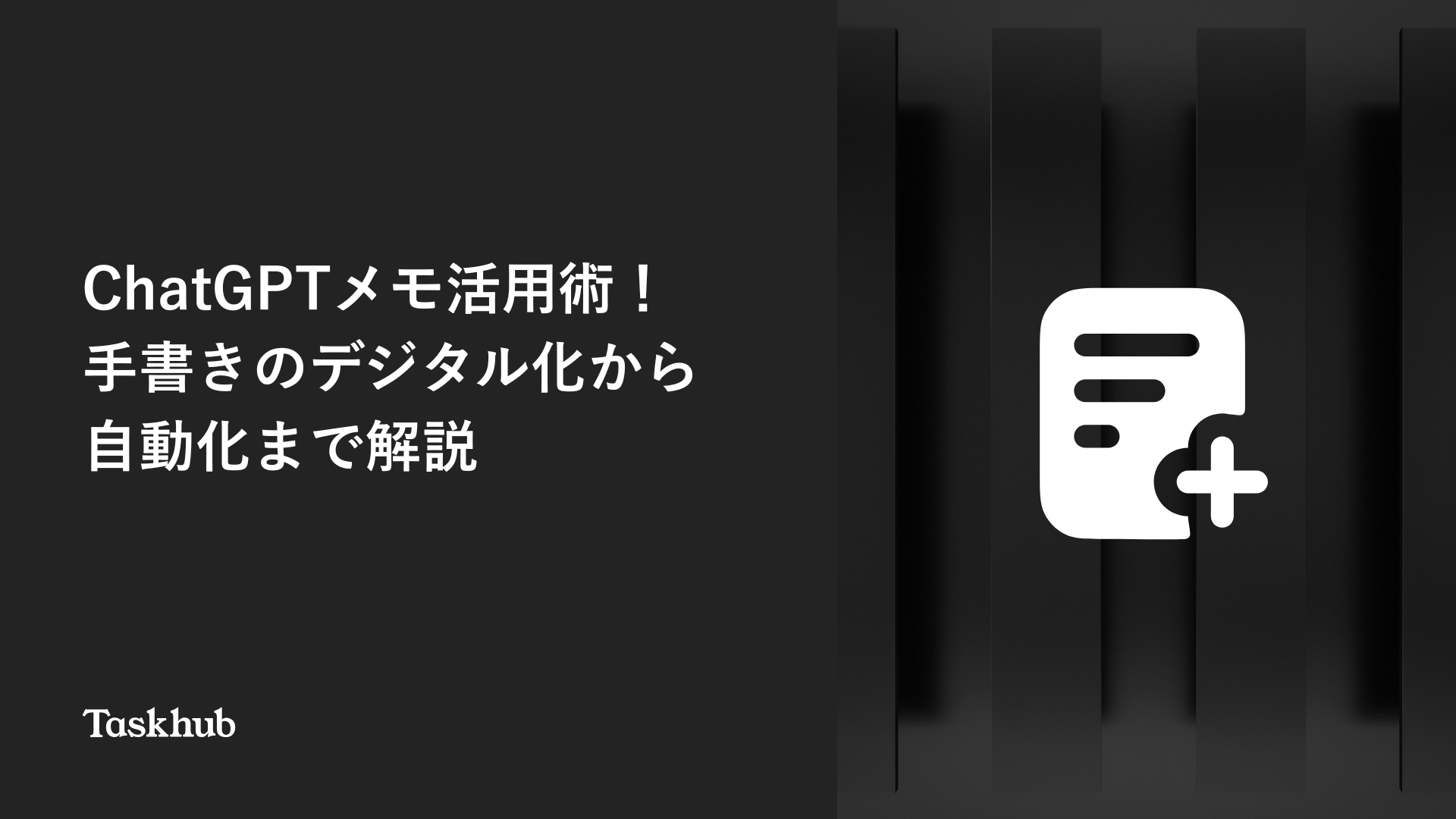「ChatGPTでメモを取れるらしいけど、具体的にどうやるの?」
「手書きのメモをChatGPTでデータ化したいけど、やり方がわからない…。」
こういった悩みを持っている方もいるのではないでしょうか?
本記事では、ChatGPTをメモ帳として活用するための基本設定から、手書きメモのデジタル化、ショートカットを使った自動化、さらには外部アプリとの連携方法まで、具体的な手順を交えて網羅的に解説しました。
最新のアップデート情報や、実際の利用シーンも紹介しているので、あなたのメモ体験を劇的に変えるヒントが見つかるはずです。
きっと役に立つと思いますので、ぜひ最後までご覧ください。
ChatGPT メモの基本と下準備
ここからは、ChatGPTでメモを取るための基本的な知識と、最初に行うべき下準備について解説します。
- ChatGPTをメモ帳として使うための初期設定
- メモに最適なGPTモデルの選び方
- 基本的なテキストメモの取り方とプロンプトのコツ
これらの準備を整えることで、ChatGPTをよりスムーズかつ効果的なメモツールとして活用できるようになります。
それでは、1つずつ順に解説します。
ChatGPTをメモ帳として使うための初期設定
ChatGPTをメモ帳として快適に使うには、まずいくつかの初期設定を見直しましょう。特に重要なのが「カスタム指示(Custom instructions)」です。
ここによく使うメモの形式や、自分の思考を整理する際のクセなどをあらかじめ入力しておくことで、毎回同じ指示を出す手間が省けます。
例えば、「あなたは私の優秀な秘書です。以下のメモを要点を3つにまとめてください」といった役割や出力形式を固定できます。
また、新しいメモを取る際は、過去の文脈に影響されないように必ず「新しいチャット(New Chat)」を開始するのが基本です。
これにより、トピックごとにメモが整理され、後から見返す際にも混乱を防げます。
まずはこの2点を設定するだけで、ChatGPTがあなた専用のメモ帳に一歩近づきます。
メモに最適なGPTモデルの選び方
ChatGPTには複数のモデルが存在し、メモの用途によって最適なモデルは異なります。
無料版で利用できるGPT-3.5は、日常的な短いテキストメモや簡単なアイデア出しには十分な速度と性能を持っています。
素早くメモを取りたい、コストをかけずに利用したいという場合に適しています。
一方、有料プランのGPT-4やGPT-4oは、長文の要約や複雑な情報の整理、手書きメモの画像読み取りなど、より高度なタスクで真価を発揮します。
特に、画像から文字を正確に認識する精度はGPT-4oが非常に高いため、手書きメモのデジタル化を主目的とするなら有料プランが必須と言えるでしょう。
自分の主なメモの取り方や、求める精度に応じてモデルを使い分けることが、賢い活用法の第一歩です。
基本的なテキストメモの取り方とプロンプトのコツ
ChatGPTで基本的なテキストメモを取る際のコツは、いかにシンプルかつ明確なプロンプト(指示)を出せるかです。
単に思いついたことを羅列するのではなく、「以下の内容について、箇条書きで整理してください:」のように、目的と出力形式を明確に伝えましょう。
例えば、買い物のメモであれば「#買い物リスト」といった見出しをつけたり、会議のメモであれば「#会議メモ」「##決定事項」「##ToDo」のように構造化を意識して入力したりすると、後から見返すときに非常に分かりやすくなります。
また、「この文章を要約して」「このアイデアのメリットとデメリットをリストアップして」といったように、メモした内容をさらに深掘りする指示を出すことも可能です。
単なる記録だけでなく、思考を整理・発展させるツールとして活用する意識を持つことが重要です。
こちらはChatGPTの精度を高めるプロンプトについて、より的確な回答を引き出すためのコツを解説した記事です。合わせてご覧ください。 https://taskhub.jp/use-case/chatgpt-increase-accuracy/
ChatGPT メモで手書きをデジタル化する方法
ここからは、紙に書いた手書きのメモをChatGPTで読み取り、テキストデータに変換する方法について具体的に解説します。
- 手書きメモを画像で読み込ませる具体的な手順
- 短文を正確にテキスト化するプロンプト例
- 長文や複雑なメモの読み取り精度と限界
この機能を使いこなせば、アナログのメモを一瞬でデジタル化し、検索や編集が可能な情報として管理できるようになります。
それでは、手順を追って見ていきましょう。
手書きメモを画像で読み込ませる具体的な手順
手書きメモをChatGPTでデジタル化する手順は非常にシンプルです。
まず、スマートフォンのChatGPT公式アプリを開きます。
次に、テキスト入力欄の左側にあるクリップのアイコンをタップし、「写真を撮る」または「写真をアップロード」を選択します。
デジタル化したい手書きメモをスマートフォンのカメラで撮影するか、事前に撮影しておいた写真を選びます。
画像がアップロードされたら、プロンプト入力欄に「この画像の内容をテキスト化してください」と入力して送信するだけです。
数秒から数十秒待つと、ChatGPTが画像内の文字を認識し、テキストとして出力してくれます。
この際、できるだけ明るい場所で、メモがはっきりと写るように撮影するのが精度を高めるコツです。
短文を正確にテキスト化するプロンプト例
手書きメモをテキスト化する際、プロンプトを工夫することでさらに精度を高めたり、 원하는形式に整えたりすることができます。
例えば、単に「テキスト化してください」と指示するだけでなく、以下のようなプロンプトを試してみてください。
「画像の手書きメモを、一字一句正確に書き起こしてください。」
このプロンプトは、誤字や脱字も含めて、書かれている通りにテキスト化したい場合に有効です。
「画像に書かれているタスクを、箇条書きのToDoリストにしてください。」
これは、メモの内容を単にテキスト化するだけでなく、次に行うべきアクションとして整理したい場合に便利です。
このように、目的を明確に伝えることで、ChatGPTはより意図に沿った出力を返してくれます。
長文や複雑なメモの読み取り精度と限界
GPT-4oなどの最新モデルは、手書き文字の認識精度が非常に高いですが、それでも限界は存在します。
特に、殴り書きのような癖の強い文字や、複数の線が重なっている複雑な図、専門用語や記号が多いメモなどは、誤認識の可能性が高まります。
また、一枚の画像に大量の文字が詰め込まれている場合や、文章のレイアウトが複雑な場合も、正確なテキスト化が難しくなることがあります。
現状では、ある程度の丁寧さで書かれた、比較的シンプルなレイアウトのメモであれば高精度で読み取れますが、完璧ではありません。
そのため、テキスト化された後は必ず元の画像と見比べて、誤りがないかを確認する作業が必要です。
手書きメモのデジタル化は非常に便利な機能ですが、最終的なチェックは人間が行うという前提で活用するのが賢明です。
こちらはChatGPTのハルシネーション(誤認識)を防ぐプロンプトについて解説した記事です。合わせてご覧ください。 https://taskhub.jp/use-case/chatgpt-prevent-hallucination/
ChatGPT メモを自動化するショートカット活用術
ここからは、スマートフォンOSのショートカット機能を活用して、ChatGPTでのメモ取りをさらに効率化・自動化する方法を紹介します。
- なぜメモの自動化が必要なのか?
- iPhone/Androidのショートカット設定方法
- すぐに使えるショートカットの配布と使い方
一度設定してしまえば、ワンタップでメモを起動し、特定の形式で保存するといった一連の流れを自動化できます。
それでは、具体的な設定方法を見ていきましょう。
なぜメモの自動化が必要なのか?
メモを取るという行為で最も重要なのは、思いついた瞬間にすぐ記録できる「スピード」です。
アイデアやタスクが頭に浮かんだとき、アプリを探して、起動して、新しいページを開いて…という手順を踏んでいると、その間に熱意が冷めたり、内容を忘れてしまったりすることがあります。
ショートカットを使ってメモを自動化することで、この一連のプロセスを大幅に短縮できます。
例えば、ホーム画面のアイコンをタップするだけでChatGPTが起動し、「今日のメモ:」という定型文が入力された状態で待機してくれる、といった設定が可能です。
この「すぐ書ける」環境を整えることが、メモを取りこぼさないための鍵となり、生産性を飛躍的に向上させます。
iPhone/Androidのショートカット設定方法
iPhoneでは「ショートカット」アプリ、Androidでは「Tasker」や「MacroDroid」といった自動化アプリを使って設定します。
ここでは、標準搭載されているiPhoneの「ショートカット」アプリを例に説明します。
まず、「ショートカット」アプリを開き、右上の「+」ボタンから新規ショートカットを作成します。
次に、「アクションを追加」をタップし、「ChatGPT」と検索します。
「Start new chat with GPT-4o」などのアクションを選択し、プロンプトのテンプレートを設定します。
例えば、「プロンプトで毎回尋ねる」を設定すれば、ショートカット実行時にメモ内容を音声やテキストで入力できます。
最後に、ショートカットに名前をつけ、ホーム画面に追加すれば、アイコンをタップするだけでメモが取れるようになります。
Androidでも同様の思想で、トリガー(例:アイコンタップ)とアクション(例:ChatGPTで新規チャットを開始)を組み合わせることで自動化が可能です。
すぐに使えるショートカットの配布と使い方
より手軽に始めたい方のために、コミュニティやウェブサイトでは有志が作成したショートカットが配布されていることがあります。
例えば、「QuickMemo to ChatGPT」といった名前で共有されているショートカットをインポートすれば、自分で一から設定する手間が省けます。
使い方は簡単で、配布されているリンクをタップし、ショートカットアプリで開いて「ショートカットを追加」を選択するだけです。
ただし、他人が作成したショートカットをインストールする際は、どのような処理が行われるのか内容をよく確認し、セキュリティ上のリスクがないか注意してください。
信頼できるソースから入手したショートカットを活用し、自分なりにカスタマイズを加えることで、さらに使いやすいメモ環境を構築できるでしょう。
ChatGPT メモを外部アプリ(Notion等)と連携させる方法
ここからは、ChatGPTで取ったメモを、Notionなどの外部アプリケーションと連携させて、より高度に管理・活用する方法について解説します。
- 発表されたChatGPTデスクトップアプリの機能拡張
- Notionと連携してメモをデータベース化する
- WarpターミナルやXcodeとの連携実践編
APIや公式アプリの機能を活用することで、ChatGPTを単なるメモ帳から、情報管理ハブへと進化させることができます。
それでは、具体的な連携方法を見ていきましょう。
発表されたChatGPTデスクトップアプリの機能拡張
最近発表されたmacOS向けのChatGPTデスクトップアプリは、外部アプリとの連携を大きく前進させました。
このアプリの最大の特徴は、Option + Spaceというショートカットキーで、現在開いているアプリケーションの画面をChatGPTが即座に認識できる点です。
例えば、Webサイトを見ながら気になった箇所をスクリーンショットで撮影し、そのままChatGPTに送って要約させたり、関連情報を質問したりできます。
これにより、アプリケーションを切り替える手間なく、シームレスに情報を収集・整理できます。
この機能は、あらゆる作業をメモの対象にできることを意味し、今後のアップデートでWindows版にも展開されることが期待されています。
こちらはOpenAI公式によるmacOS版デスクトップアプリのリリースノートです。最新の機能アップデートを確認できますので、合わせてご覧ください。 https://help.openai.com/en/articles/9703738-chatgpt-macos-app-release-notes
Notionと連携してメモをデータベース化する
ChatGPTとNotionの連携は、メモの整理・活用において非常に強力です。
ZapierやMakeといった連携ツールを使えば、「ChatGPTで特定のキーワードを含むメモを作成したら、自動でNotionのデータベースに追加する」といったワークフローを構築できます。
例えば、ChatGPTとの会話で得られた議事録の要約やタスクリストを、自動でNotionのプロジェクト管理ページに転記させることが可能です。
これにより、メモを取りっぱなしにせず、確実に知識として蓄積し、チームで共有できる資産に変えることができます。
Notionの強力なデータベース機能とChatGPTの言語処理能力を組み合わせることで、単なるメモが体系化されたナレッジへと昇華します。
WarpターミナルやXcodeとの連携実践編
開発者にとって、ターミナルやコードエディタとの連携は作業効率を大きく左右します。
AI搭載ターミナルの「Warp」は、コマンドの入力中にエラーが発生した場合、その内容を直接ChatGPTに質問し、解決策を提示させることができます。
このプロセスで得られた知見やコマンド例をメモとして残す際に、ChatGPTとの連携が役立ちます。
また、Appleの統合開発環境であるXcodeも、今後のアップデートでAI機能が強化されることが予想されます。
コードのデバッグ中に見つけたバグの修正方法や、新しい関数の使い方などをChatGPTに質問し、その回答を開発ドキュメントとしてNotionなどに自動で保存する、といった連携が考えられます。
専門的な作業の過程で生まれるメモを、効率的に記録・整理する上で、ChatGPTとの連携は不可欠な技術となるでしょう。
ChatGPT メモで使える高度な音声入力モード
ここからは、ChatGPTの高度な音声入力モードを活用して、ハンズフリーで効率的にメモを取る方法について解説します。
- 高度な音声モードのセットアップ方法
- 会議やアイデア出しを音声でリアルタイムにメモする
- 音声入力の精度と活用する際の注意点
移動中や手が離せない作業中でも、話すだけでアイデアを記録できるこの機能は、メモの取り方を根本から変える可能性を秘めています。
それでは、具体的な使い方を見ていきましょう。
高度な音声モードのセットアップ方法
ChatGPTの高度な音声入力モードを利用するには、まずスマートフォンの公式アプリが必要です。
アプリを開き、テキスト入力欄の右側にあるヘッドフォンのアイコンをタップすると、音声会話モードが起動します。
初回起動時には、マイクへのアクセス許可を求められるので、許可してください。
また、設定画面からは、会話に使用する声の種類を複数の中から選ぶことができます。
自分の好みに合った声を選ぶことで、より自然な対話体験が得られます。
セットアップはこれだけで完了し、あとはヘッドフォンアイコンをタップするだけで、いつでも音声での対話を開始できます。非常に簡単なので、ぜひ試してみてください。
会議やアイデア出しを音声でリアルタイムにメモする
音声入力モードは、会議やブレインストーミングの場面で絶大な効果を発揮します。
会議中に重要な発言があった際、スマートフォンに向かって「今の発言を要約して記録して」と話しかけるだけで、ChatGPTが議事録の骨子を作成してくれます。
また、一人でアイデア出しをする際には、思考の壁打ち相手として活用できます。
思いついたアイデアを次々に話しかけ、それに対してChatGPTに質問や深掘りをしてもらうことで、思考を整理し、発展させることができます。
この一連のやり取りはすべてテキストとして記録されるため、後から見返してまとめる際にも非常に便利です。
タイピングする手間が不要なため、思考を止めることなく、自由に発想を広げられます。
こちらはChatGPTでブレインストーミングを効率化するプロンプトについて解説した記事です。合わせてご覧ください。https://taskhub.jp/use-case/chatgpt-brainstorming-prompt/
音声入力の精度と活用する際の注意点
GPT-4oモデルの音声認識精度は非常に高く、日常会話であればほとんど誤りなくテキスト化してくれます。
専門用語や固有名詞についても、文脈から判断してかなりの精度で認識しますが、完璧ではありません。
特に、周囲が騒がしい環境や、早口で話した場合には認識ミスが起こりやすくなります。
活用する際の注意点として、公共の場での利用や、機密情報を含む会話には配慮が必要です。
音声入力は周囲に内容が聞こえてしまうため、情報漏洩のリスクが伴います。
また、会議の内容を録音・テキスト化する際は、必ず参加者の同意を得るようにしましょう。
これらのマナーと注意点を守りながら活用することで、音声入力は非常に強力なメモツールとなります。
こちらはChatGPTの音声入力の信頼性について、実際のユーザーからのフィードバックがまとめられたOpenAI公式コミュニティのスレッドです。合わせてご覧ください。 https://community.openai.com/t/voice-input-on-chatgpt-app-needs-reliability-improvements/1252401
ChatGPT メモを実際に使ってみた感触とレビュー
ここからは、実際にChatGPTをメモツールとして日常的に使用してみた上での、メリット、デメリット、そして従来のメモアプリとの比較についてレビューします。
- メリット:検索性と要約機能の高さ
- デメリット:入力の手間と情報管理の課題
- 従来のメモアプリとの機能比較
このセクションを読むことで、ChatGPTがあなたのメモスタイルに合っているかどうかを判断する材料になるはずです。
それでは、具体的なレビュー内容を見ていきましょう。
メリット:検索性と要約機能の高さ
ChatGPTをメモ帳として使う最大のメリットは、その圧倒的な検索性と要約機能にあります。
従来のメモアプリでは、目的の情報を見つけるためにキーワード検索に頼るしかありませんでした。
しかしChatGPTなら、「去年の夏頃に話した、新しいプロジェクトのアイデアについて教えて」といった曖昧な自然言語での検索が可能です。
さらに、長文のメモや複数のメモを横断して、「これまでの議論の要点を3つにまとめて」と指示すれば、瞬時に要約を作成してくれます。
この機能は、過去の情報を振り返り、知識を再活用する際に非常に強力です。
単なる情報の「保存場所」ではなく、情報を「活用するための対話相手」になってくれる点が、他のアプリにはない大きな利点です。
デメリット:入力の手間と情報管理の課題
一方で、デメリットも存在します。
最も大きな課題は、メモを入力するまでの手間です。
専用のメモアプリのように、起動してすぐに書き始められるわけではなく、「アプリを起動→新規チャットを開始→プロンプトを入力」というステップが必要です。
このわずかな手間が、瞬間的なアイデアを書き留める際のハードルになることがあります。
また、情報管理の面でも課題があります。
全てのメモがチャットのスレッドとして時系列に並ぶため、トピックが増えてくると目的のメモを探すのが大変になります。
フォルダ分けやタグ付けといった体系的な整理機能がないため、Notionなど他のツールと連携させないと、情報が散乱してしまう可能性があります。
この整理機能の欠如が、現状での最大の弱点と言えるでしょう。
従来のメモアプリとの機能比較
AppleのメモアプリやEvernote、Notionといった従来のメモアプリと比較してみましょう。
これらのアプリは、情報の整理・構造化(フォルダ分け、タグ付け、データベース化など)に優れています。
手軽さや起動の速さも、専用アプリならではの利点です。
対してChatGPTは、保存された情報の内容を理解し、対話を通じて検索、要約、分析、再構築できる点に強みがあります。
つまり、従来のアプリが「情報をきれいに保管する本棚」だとすれば、ChatGPTは「本の内容をすべて把握している司書」のような存在です。
それぞれに得意な領域があるため、両者を使い分けたり、連携させたりするのが最も賢い使い方と言えるでしょう。
アイデアの初期段階や壁打ちはChatGPT、整理・保管はNotion、といった使い分けがおすすめです。
ChatGPT メモが役立つ具体的な利用場面
ここからは、ChatGPTのメモ機能がどのようなビジネスシーンや学習の場面で特に役立つのか、具体的な利用例を挙げて解説します。
- 会議議事録の要約とタスク洗い出し
- アイデアの壁打ちとブレインストーミング
- 学習内容の整理とアウトプットでの活用
これらの具体例を参考にすることで、あなたの日常業務や学習にChatGPTをどう取り入れられるか、イメージが湧きやすくなるはずです。
それでは、1つずつ見ていきましょう。
会議議事録の要約とタスク洗い出し
会議の議事録作成は、多くのビジネスパーソンにとって時間のかかる作業です。
会議中の発言をすべて文字起こししたデータをChatGPTに貼り付け、「この議事録を要約し、決定事項とToDoリストを箇条書きで抽出してください」と指示するだけで、議事録の骨子が一瞬で完成します。
これにより、議事録作成にかかる時間が大幅に削減され、本来集中すべき業務に時間を使えるようになります。
また、AIが客観的な視点でタスクを洗い出してくれるため、担当者や期限の抜け漏れを防ぐ効果も期待できます。
会議の内容を次のアクションに繋げるプロセスを、強力にサポートしてくれるでしょう。
アイデアの壁打ちとブレインストーミング
新しい企画やプロジェクトのアイデアを考える際、ChatGPTは最高の壁打ち相手になります。
思いついたアイデアの断片を投げかけると、ChatGPTがそれに対する質問を返してくれたり、関連する視点を提供してくれたりします。
例えば、「新しいSNSアプリのアイデア」とメモすると、「ターゲットユーザーは誰ですか?」「既存のアプリとどう差別化しますか?」といった問いを投げかけてくれます。
このようにAIと対話を繰り返すことで、一人では気づかなかった課題や可能性が見えてきて、アイデアがより具体的で洗練されたものになります。
思考を深め、発想を広げるためのパートナーとして、非常に有効な使い方です。
学習内容の整理とアウトプットでの活用
本や研修で学んだ内容を、ただノートに書き写すだけでは知識として定着しにくいです。
学習した内容をChatGPTに入力し、「この内容を、中学生にも分かるように説明して」「重要なキーワードを3つ挙げて、それぞれ簡単に解説して」といったプロンプトで対話してみましょう。
自分の言葉で説明し直す(アウトプットする)プロセスを経ることで、理解が飛躍的に深まります。
また、ChatGPTにクイズを出してもらったり、関連するトピックを質問したりすることで、知識を多角的に捉え、記憶に定着させることができます。
インプットした情報を、使える知識へと変換する学習ツールとして、ChatGPTは大きな可能性を秘めています。
ChatGPT メモ機能に関するアップデートの背景
ここからは、なぜ今、OpenAIがChatGPTのメモ機能の強化に力を入れているのか、その背景と狙いについて考察します。
- OpenAIによる機能拡張の狙いとは
- 今回のアップデートで何が変わったのか
- 今後のアップデート予測と将来性
最新の動向を理解することで、ChatGPTが今後どのようなツールになっていくのか、その未来像を予測する手助けになります。
それでは、順に解説していきます。
OpenAIによる機能拡張の狙いとは
OpenAIがメモ機能を強化する最大の狙いは、ChatGPTを単なる「一問一答のチャットボット」から、ユーザーの日常に深く根付いた「パーソナルAIアシスタント」へと進化させることにあります。
人々が日常的に行う「メモを取る」という行為をChatGPTに統合することで、ユーザーとの接触時間を増やし、より多くのデータを学習する機会を得ることができます。
ユーザーの思考の断片や興味関心がメモとして蓄積されることで、AIはユーザーのことをより深く理解し、先回りした提案や、よりパーソナライズされた回答を生成できるようになります。
これは、GoogleやAppleなどが目指すAIアシスタント市場において、主導権を握るための重要な戦略と言えるでしょう。
今回のアップデートで何が変わったのか
近年のアップデート、特にデスクトップアプリの登場やGPT-4oによる音声・画像認識能力の向上は、メモの取り方を大きく変えました。
以前はテキスト入力が基本でしたが、今では手書きのメモを撮影してテキスト化したり、音声で話しかけるだけでメモが取れたりするようになりました。
さらに、デスクトップアプリの画面認識機能により、あらゆるアプリケーションでの作業がメモの対象となりました。
これにより、ChatGPTは「チャット画面の中だけの存在」から、「PC作業全体をサポートするパートナー」へと役割を広げたと言えます。
インプットの方法が多様化し、利用シーンが格段に広がった点が、今回のアップデートにおける最も大きな変化です。
今後のアップデート予測と将来性
今後のChatGPTメモ機能は、より「プロアクティブ(能動的)」な方向へ進化すると予測されます。
現在はユーザーが指示を出して初めてメモを整理しますが、将来的にはAIがメモの内容を自動で解析し、関連するメモを紐づけたり、自動でタグ付けやフォルダ分けを行ったりする機能が追加されるでしょう。
また、カレンダーやメールといった他のアプリとの連携がさらに深まり、「このメモの内容、来週の会議のアジェンダに追加しておきますか?」といった提案をAIからしてくるようになるかもしれません。
最終的には、ユーザーが意識することなく、日々の活動が自動的に記録・整理され、必要な時に必要な情報がAIによって提供される、そんな未来が訪れる可能性があります。
ChatGPT メモは万能?条件付きの便利な使い方
ここからは、ChatGPTのメモ機能が本当に万能なのか、その限界と、効果を最大限に引き出すための使い方について解説します。
- 万能ではない理由と苦手なこと
- 効果を最大限に発揮する条件と使い方
何でもできる魔法のツールというわけではなく、得意なことと苦手なことを理解した上で、適切に使い分けることが重要です。
それでは、詳しく見ていきましょう。
万能ではない理由と苦手なこと
ChatGPTのメモ機能は、決して万能ではありません。
まず、前述の通り、情報の体系的な整理機能(フォルダ分けやタグ付け)がありません。
そのため、長期的な知識管理やプロジェクト管理の母艦として使うには不向きです。
また、リアルタイムでの共同編集機能もないため、チームで同時に一つのメモを編集するといった用途には使えません。
さらに、機密情報や個人情報を扱うメモにはセキュリティ上の懸念が残ります。
入力したデータがAIの学習に使われる可能性があるため、企業の内部情報などをメモするのは避けるべきです。
これらの苦手なことを理解せず、何でもChatGPTでやろうとすると、かえって非効率になったり、リスクを招いたりする可能性があります。
効果を最大限に発揮する条件と使い方
ChatGPTのメモ機能が真価を発揮するのは、「思考の発散」と「情報の再構築」の場面です。
アイデアの壁打ちやブレインストーミングのように、整理されていない思考の断片を自由に書き出す(あるいは話す)用途には最適です。
そして、書き出したメモや外部から取り込んだ情報(議事録、記事など)を、要約、翻訳、分析、リスト化といった形で「再構築」させる際に、その能力を最大限に発揮します。
つまり、ChatGPTを「一時的な思考の作業台」と位置づけ、そこで練り上げたアイデアや整理した情報を、最終的にNotionやEvernoteといった「恒久的な保管庫」に移す、という使い分けが最も効果的です。
適材適所でツールを使い分ける意識が、生産性向上の鍵となります。
ChatGPT メモの未来の可能性まとめ
企業は労働力不足や業務効率化の課題を抱える中で、生成AIの活用がDX推進や業務改善の切り札として注目されています。
特に、日常的な「メモ」という行為をAIで効率化・高度化することは、個人の生産性を飛躍的に向上させる第一歩です。
本記事で紹介した、手書きメモのデジタル化、ショートカットによる自動化、外部アプリとの連携といったテクニックは、その具体的な実践方法です。
しかし、まだ自分で設定したり、プロンプトを工夫したりする必要があり、導入にハードルを感じる方もいるかもしれません。
今後、ChatGPTをはじめとするAIアシスタントはさらに進化し、より直感的で、ユーザーが意識することなく情報を整理・活用できるツールになっていくでしょう。
例えば、AIが自動でメモを整理しタグ付けを行ったり、スマートフォンとPCでの連携がよりシームレスになったり、次世代モデルによってさらに高度な対話が可能になったりすることが期待されます。
まずはこの記事で紹介した方法の中から、一つでも試せるものを見つけて、あなたのメモ環境をアップデートしてみてください。
ChatGPTを賢く活用し、日々の業務や学習の効率を最大化させましょう。
その小さな一歩が、未来の働き方を体験するきっかけになるはずです。
あなたのメモは思考停止の入り口?ChatGPTで「賢く記録する人」と「ただ保存する人」の決定的違い
ChatGPTにメモを任せきりにしているあなた、そのやり方で本当に情報は「資産」になっていますか?実は、使い方を間違えると、私たちの脳は重要な情報をただ右から左へ受け流すだけの“通過点”になってしまうかもしれません。プリンストン大学の認知心理学研究が、その危険性を示唆しています。しかし、心配はいりません。一部のビジネスパーソンは、ChatGPTを「最強の思考整理ツール」として使いこなし、知識の定着と応用力を劇的に高めています。この記事では、「ただ保存する人」と「賢く記録する人」の決定的な違いを、最新の研究知見と具体的なテクニックを交えながら、誰よりも分かりやすく解説します。
【警告】ChatGPTはあなたの「記憶を素通りさせる」かもしれない
「とりあえずChatGPTにコピペしておけば安心」——。もしそう考えているなら、それは危険なサインです。プリンストン大学の研究によると、PCでただ文字を打ち込むだけのメモ取りは、手で書く場合に比べて内容の理解度が低く、記憶に定着しにくいことが分かっています。
これは、脳が情報を能動的に処理せず、単なる「記録係」に徹してしまう「思考のショートカット」が起きている証拠です。この状態が続くと、次のようなリスクが考えられます。
情報の本質を理解できなくなる: 要約や箇条書きの結果だけを見て満足し、「なぜそうなるのか?」を考えなくなる。
応用力が低下する: 楽して得た情報は断片的で、他の知識と結びつきにくい。
自分の言葉で説明できなくなる: AIが整理した言葉に頼り、自ら情報を再構築する力が衰える。
便利なツールに頼るあまり、気づかないうちに、本来メモを取る目的であったはずの「知識の深化」から遠ざかってしまうのです。
引用元:
プリンストン大学の研究者たちは、ノートパソコンでのメモ取りと手書きでのメモ取りの認知的影響を比較しました。その結果、ノートパソコン使用者は逐語的な記録に偏りがちで、概念的な理解度が低いことが示されました。(Mueller, P. A., & Oppenheimer, D. M. “The Pen Is Mightier Than the Keyboard: Advantages of Longhand Over Laptop Note Taking.” 2014年)
【実践】AIを「第二の脳」に変える賢いメモ術
では、「賢く記録する人」はChatGPTをどう使っているのでしょうか?答えはシンプルです。彼らはAIを「情報を保存する倉庫」ではなく、「情報を加工し、思考を深める作業台」として利用しています。ここでは、誰でも今日から真似できる3つの「賢い」使い方をご紹介します。
使い方①:最強の「要約パートナー」にする
ただメモを要約させるだけでは不十分です。自分の理解度を試すために、あえて制約を加えてみましょう。
魔法のプロンプト例:
「(あなたがメモした内容)について、最も重要なポイントを3つに絞って要約してください。ただし、その分野の専門家ではない同僚に説明することを想定し、比喩を一つ以上使って説明してください。」
これにより、情報を多角的に捉え直し、他者に説明できるレベルまで理解を深める訓練になります。
使い方②:あえて「構造化を命じる生徒」にする
自分が取った雑多なメモを、AIに整理させて客観視してみましょう。思考の癖や抜け漏れを発見できます。
魔法のプロンプト例:
「今から私がブレインストーミングで出したアイデアのメモを渡します。この内容をMECE(ミーシー:漏れなくダブりなく)の考え方で分類し、適切な見出しをつけて構造化してください。」
AIによる整理案を見ることで、自分の思考がいかに断片的であったかに気づき、論理的な思考力を鍛えることができます。
使い方③:アイデアを深掘りする「触媒」にする
メモしたアイデアを、そのままにしておくのはもったいない。AIを使って強制的に発想を広げさせましょう。
魔法のプロンプト例:
「『(メモしたアイデア)』について、SCAMPER法(スケーパー法)の7つの視点(代用、結合、適応、修正、転用、削除、逆転)から、それぞれ新しいアイデアを提案してください。」
AIが提案する突飛なアイデアが、あなたの思考を刺激し、一人では思いつかなかったような斬新な企画へと昇華させるきっかけになります。
まとめ
企業は労働力不足や業務効率化の課題を抱える中で、生成AIの活用がDX推進や業務改善の切り札として注目されています。
しかし、実際には「ChatGPTを導入したが、メモの整理など自己流の活用に留まっている」「どの機能から業務に活かせばいいかわからない」「社内にAIリテラシーを持つ人材がいない」といった理由で、本格的な導入のハードルが高いと感じる企業も少なくありません。
そこでおすすめしたいのが、Taskhub です。
Taskhubは日本初のアプリ型インターフェースを採用し、200種類以上の実用的なAIタスクをパッケージ化した生成AI活用プラットフォームです。
たとえば、本記事で紹介されたような議事録の要約やタスクの洗い出し、画像からの文字起こし、さらにはレポート自動生成など、さまざまな業務を「アプリ」として選ぶだけで、誰でも直感的にAIを活用できます。
しかも、Azure OpenAI Serviceを基盤にしているため、データセキュリティが万全で、情報漏えいの心配もありません。
さらに、AIコンサルタントによる手厚い導入サポートがあるため、「何をどう使えばいいのかわからない」という初心者企業でも安心してスタートできます。
導入後すぐに効果を実感できる設計なので、複雑なプログラミングや高度なAI知識がなくても、すぐに業務効率化が図れる点が大きな魅力です。
まずは、Taskhubの活用事例や機能を詳しくまとめた【サービス概要資料】を無料でダウンロードしてください。
Taskhubで“最速の生成AI活用”を体験し、御社のDXを一気に加速させましょう。